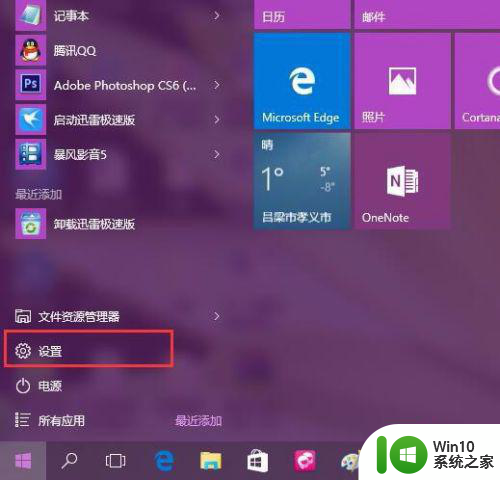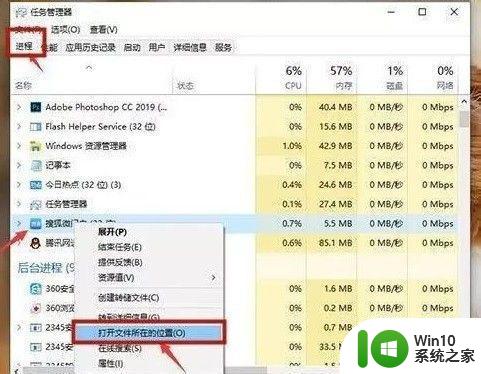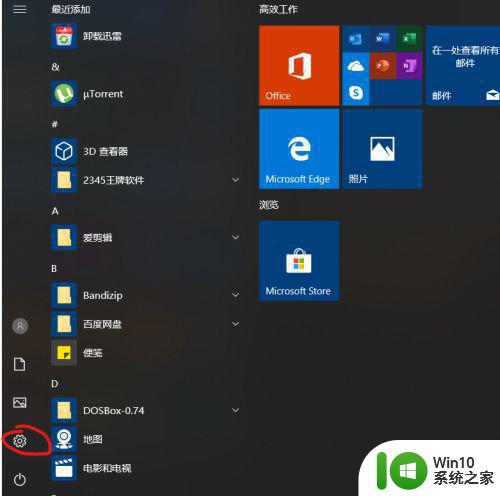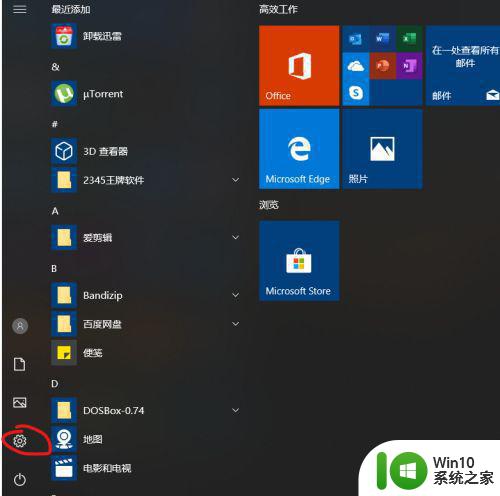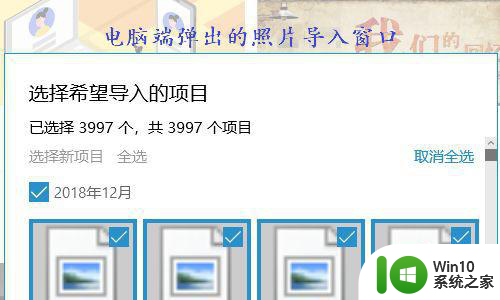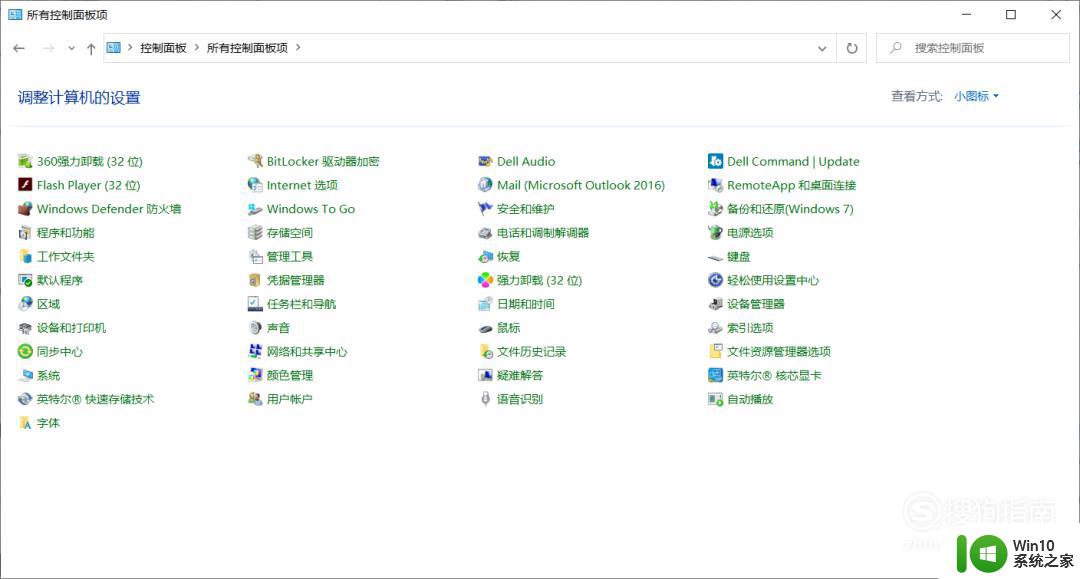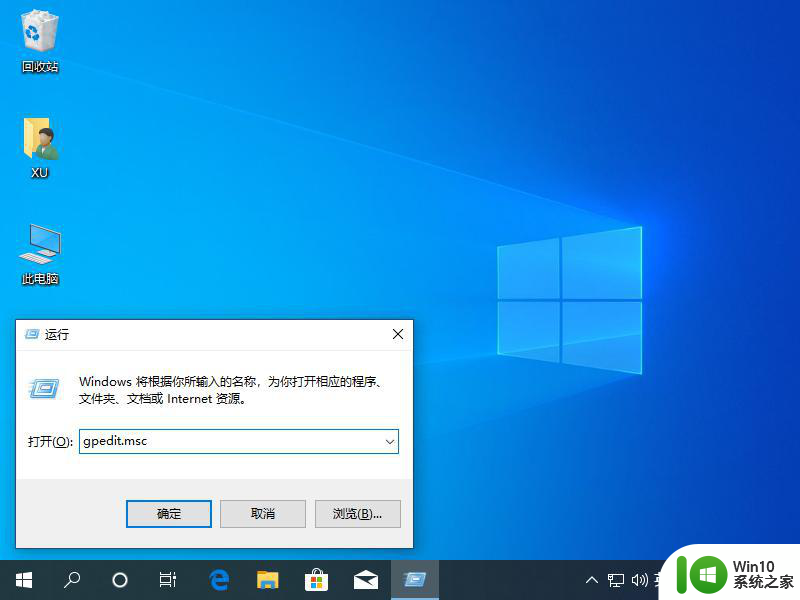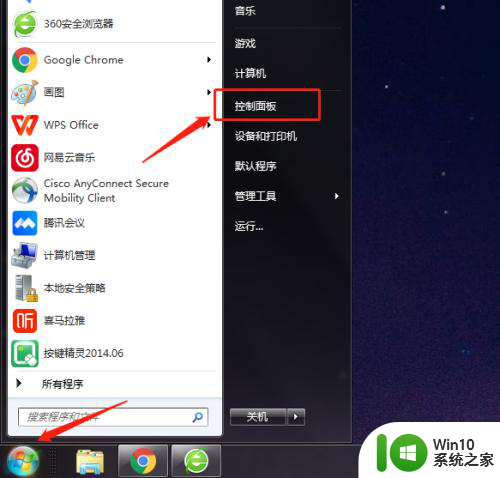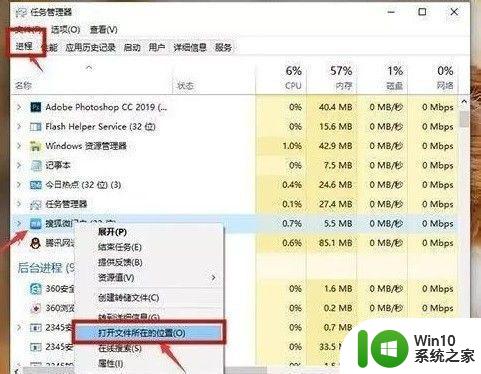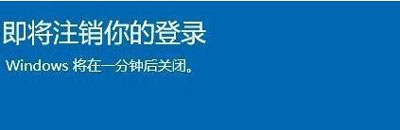腾讯免费升级win10弹出窗口关闭方法 腾讯免费升级win10弹出窗口如何关闭
更新时间:2024-08-19 11:04:32作者:jiang
许多用户反映在使用电脑时频繁收到腾讯免费升级Win10的弹出窗口,给他们的使用体验带来了一定的困扰,为了解决这一问题,我们需要找到关闭腾讯免费升级Win10弹出窗口的方法,让用户能够更加顺畅地使用他们的电脑。接下来我们将介绍几种简单有效的关闭方法,帮助大家摆脱这一困扰。
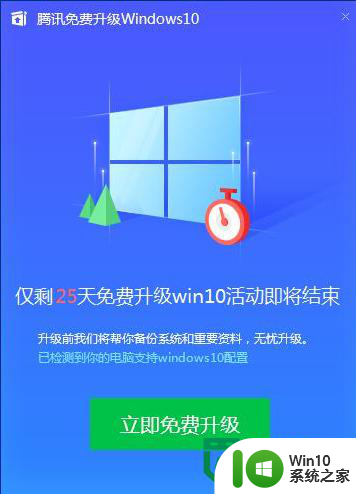
腾讯免费升级win10弹出窗口关闭方法:
1、出现腾讯免费升级win10弹窗的时候,ctrl+alt+del来启动任务管理器,切换到进程;
2、找到并右键点击找checkmewin10.exe程序,点击菜单中打开文件位置选项;
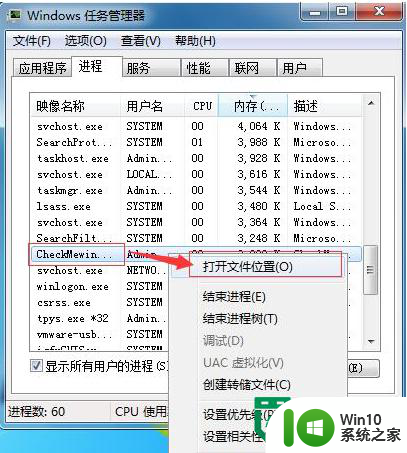
3、接着我们可以在相应文件夹中看到checkmewin10.exe文件;
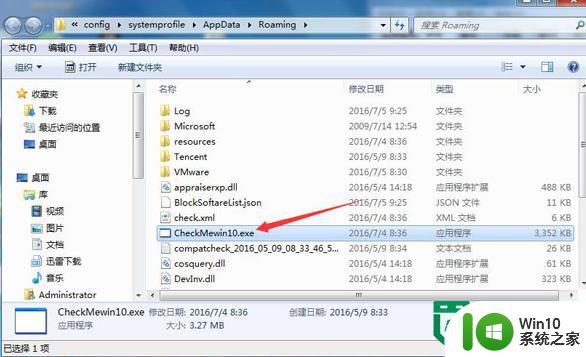
4、将腾讯免费升级win10弹出窗口先关闭掉;
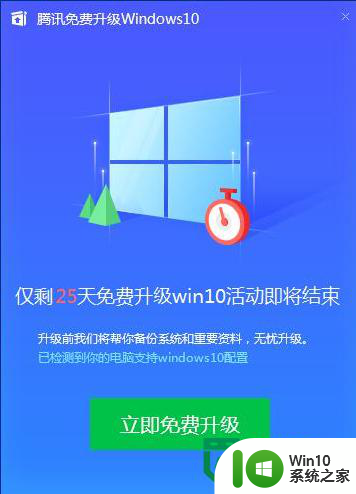
5、然后返回来将checkmewin10.exe文件删除;
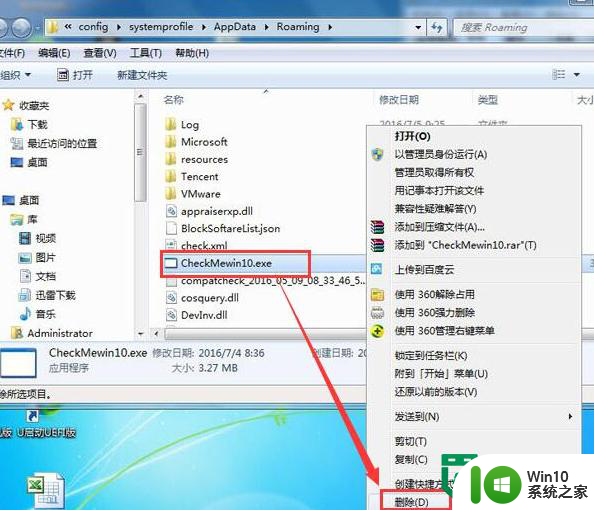
6、确认是否将checkmewin10.exe文件删除时点击按钮是即可。
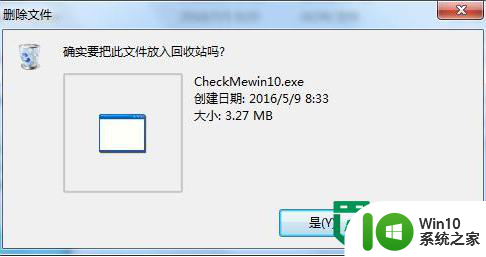
以上就是腾讯免费升级win10弹出窗口关闭方法的全部内容,有出现这种现象的小伙伴不妨根据小编的方法来解决吧,希望能够对大家有所帮助。